Zoom'da Snap Camera Nasıl Kullanılır
Çeşitli / / March 21, 2022

Çizgi film karakterine benziyorsun! Böyle bir yorum almak istiyorsanız, bu makale size bu yorumu gerçeğe dönüştürecek bir yöntem vaat edebilir. Bu makale, Zoom'da Snap Camera karikatür filtresinin nasıl kullanılacağını tanıtacaktır. Başka bir deyişle, makalede Snap Camera'nın Zoom ile nasıl kullanılacağı veya Snap Camera'nın Zoom üzerinde nasıl kullanılacağının cevabı var. Makaledeki içerik, Snap Camera Zoom uygulamasıyla ilgilidir. Zoom'da Snapchat filtrelerinin nasıl kullanılacağını öğrenmek için okumaya devam edin.
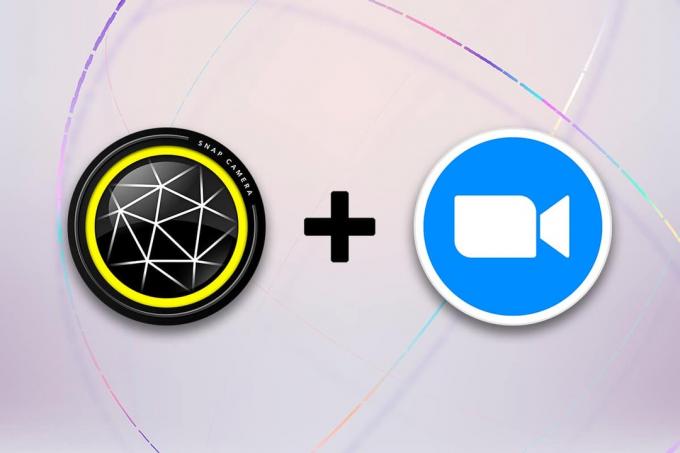
İçindekiler
- Zoom'da Snap Camera Nasıl Kullanılır
- Snap Kamera için Sistem Gereksinimleri
- Ek Yöntem: Toplantı Sırasında Yakınlaştırma Kamerasını Değiştirin
Zoom'da Snap Camera Nasıl Kullanılır
Snap Camera'yı Zoom üzerinde kullanma yöntemi bu bölümde tartışılmaktadır. Bu yazıda bahsedilen yöntemler için PC'nize Snap Camera uygulamasını ve Google Chrome'u yüklemiş olmanız gerekir.
Not: Burada açıklanan yöntem, PC'nizdeki Entegre Kamerayı kullanır. Alternatif olarak, PC'nizdeki bir USB bağlantı noktası üzerinden bağlanan harici bir kamera kullanabilirsiniz.
Snap Kamera için Sistem Gereksinimleri
Sisteminizde Snap Camera kurulu değilse ancak Zoom'da Snapchat filtrelerinin nasıl kullanılacağını öğrenmek istiyorsanız, Snap Camera'yı yüklemelisiniz. ziyaret edin Snap Kamera resmi sayfası ve en son sürümü indirin. Uygulamalar, yani Snap Camera, PC'nizde çok fazla alan kullanır ve bu uygulamalar, son derece uyumlu bir işletim sistemi gerektirir. Makale yalnızca Windows 10 PC'ye odaklandığından, uygulamaları Windows 10 PC'ye yüklemek için sistem gereksinimleri aşağıda ayrıntılı olarak açıklanmıştır.
- İşletim sistemi: PC'nizin sahip olması gerekir Windows 10 İşletim Sistemi (64 bit) uygulamaları sorunsuz bir şekilde bağlamak için.
- Donanım: PC'nizde yüklü olan grafik sürücüsünün minimum gereksinimlere sahip olması gerekir. Intel Core i3 2.5 GHz veya Intel HD Graphics 4000 veya üzeri.
- Ekran çözünürlüğü: Ekran çözünürlüğünün olması gerektiğini unutmayın. 1280 × 768 veya daha yüksek.
Zoom uygulamasında Snap Camera çizgi film filtresinin nasıl kullanılacağına ilişkin aşağıdaki adımları izleyin.
1. Aramak Snap Kamera ve uygulamayı PC'nizde başlatın.
Not: Snap Camera, herhangi bir uygulamada kullanılmadan önce sisteminizde başlatılmalıdır.
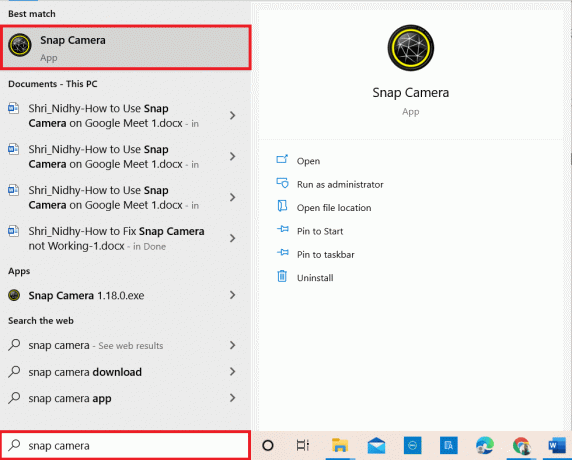
2. bir kullanmak istiyorsanız Çizgi film filtresi yüzünüzde, terimi arayabilirsiniz karikatür arama çubuğunda ve sağlanan lensle deneme yapın.
Not: Snap Camera uygulamasında önceden istenen lensi seçmeniz ve Zoom'a bağlanmanız önerilir. Bu şekilde, sen bir hata mesajı almayacak ve Snapchat kullanmayacak Zoom video görüşmesinde filtreler.

3. Şimdi, tıklayın Başlama, tip yakınlaştırma ve vur Giriş anahtarı.
Not: Zoom uygulamasını sisteminize yüklemediyseniz, indirebilirsiniz. yakınlaştır PC'nizdeki resmi web sitesinden uygulama.
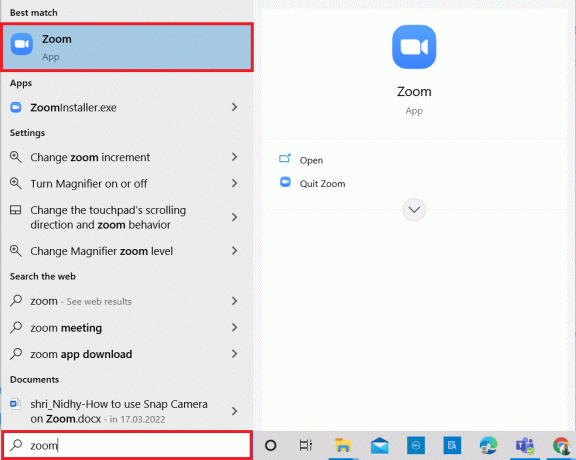
4. Girin E ve Şifre kimlik bilgileri çubuklarında ve üzerine tıklayın Kayıt olmak Zoom hesabınıza giriş yapmak için düğmesine basın.
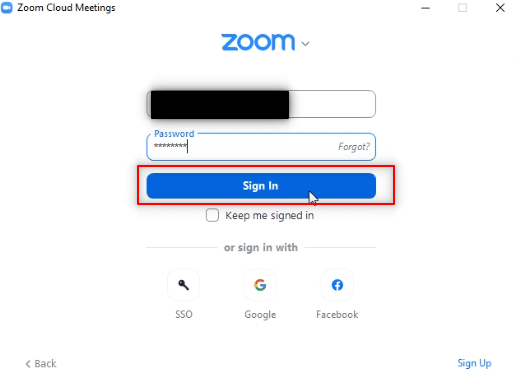
5. Tıkla Ayarlar Zoom uygulamasının ana sayfasının sağ üst köşesindeki seçeneği.
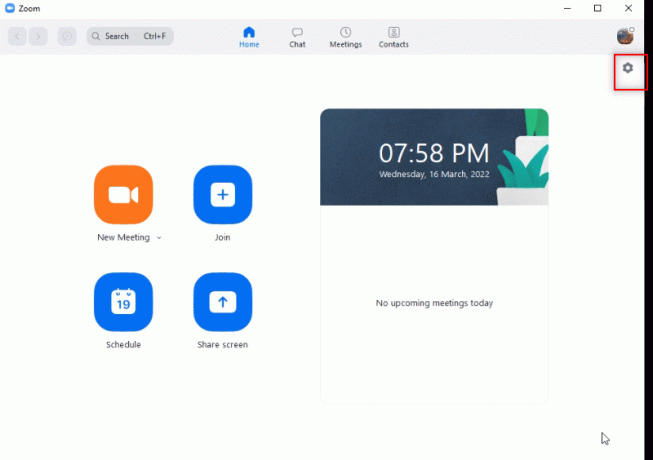
6. şuraya gidin: Video Ayarlar sayfasının sol bölmesindeki sekmesi.

7. altındaki açılır menüyü tıklayın Kamera sağ bölmede.
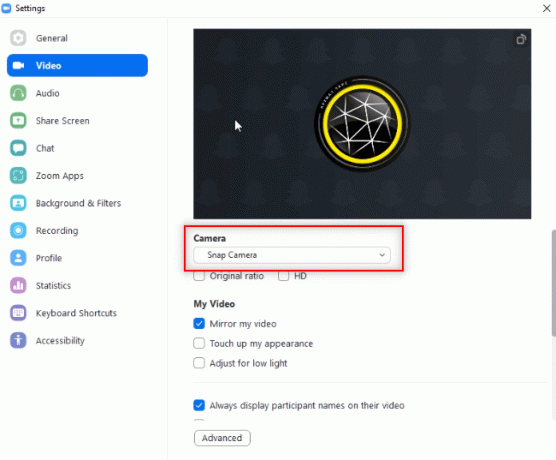
8. Seçme Snap Kamera Giriş kameranız olarak Snap Camera'yı seçmek için görüntülenen listeden

9. Uygulamanızın ana sayfasında, yanındaki açılır menüyü tıklayın. Yeni toplantı ve üzerine tıklayın Videoyla başla seçenek.
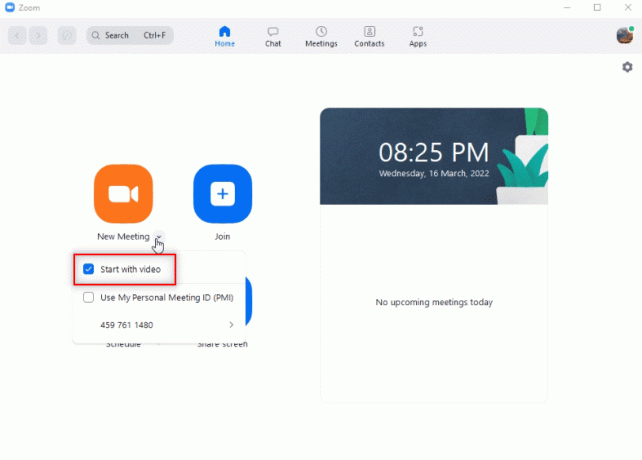
10. Şimdi, seçin Yeni toplantı Arkadaşlarınızla yeni bir toplantı başlatmak için düğmesine basın.
Not: Önceden planlanmış bir toplantıya katılmak isterseniz, Katılmak düğmesine basın ve girin Toplantı kimliği toplantıya katılmak için.
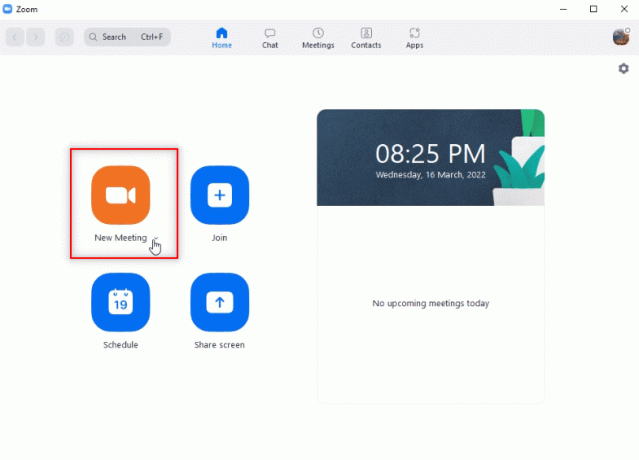
11. Zoom aramanızda seçilen Snap filtresi ile yüzünüzü göreceksiniz.
Not 1: Snap Camera uygulamasında Cartoon lens seçildiğinden, Zoom çağrısı da aynı lense sahip olacaktır.
Not 2: Aramanızdaki lensi değiştirmek istiyorsanız, Snap Camera uygulamasında değiştirmelisiniz. Snap kamera uygulamanızda lensi değiştirirken, Zoom aramanızdaki değişikliği görebilirsiniz.
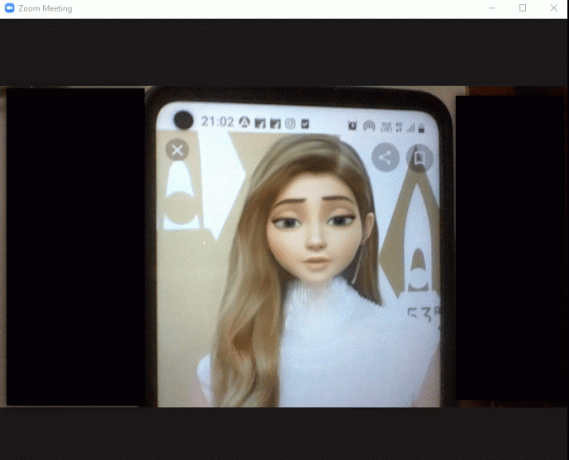
Bu sayede Zoom video görüşmelerinde Snapchat filtrelerini kullanabilirsiniz.
Ayrıca Okuyun:Yakınlaştırmada Arka Plan Nasıl Bulanıklaştırılır
Ek Yöntem: Toplantı Sırasında Yakınlaştırma Kamerasını Değiştirin
Değiştirmek için verilen seçeneklerden herhangi birini izleyin Toplantı sırasında kamerayı yakınlaştır.
Seçenek I: Doğrudan Snap Kamerayı Seçin
Bir görüşme yapıyorsanız ve ayarınızdaki Kamera girişini değiştirmeyi unuttuysanız, aşağıdaki adımları izleyin.
Not: Ayarı yalnızca bir toplantı sırasında Snap Camera, Zoom uygulamasından önce başlatılırsa değiştirebilirsiniz.
1. Tıkla Yukarı ok yanında Videoyu Durdur buton.
2. Seçme Snap Kamera görüntülenen menüde
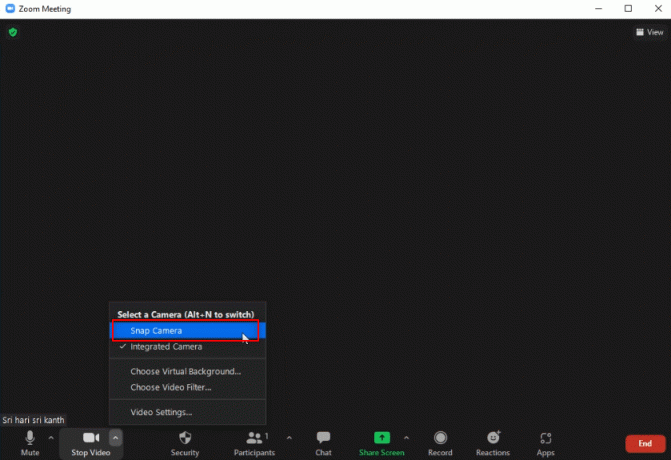
Seçenek II: Video Ayarları Yoluyla
Alternatif olarak, toplantı sırasında kameranızı Snap Camera olarak değiştirmek için aşağıdaki adımları da takip edebilirsiniz.
1. Tıkla Yukarı ok yanında Videoyu Durdur Zoom aramanızdaki düğmesine basın.
2. Seçme Video ayarları… menüdeki seçenek.

3. Bu seçenek aşağıdaki ekranı görüntüleyecektir: Video ayarları kullanarak açtığınıza benzer Ayarlar ana sayfanızdaki seçeneği yakınlaştır uygulama.
Sıkça Sorulan Sorular (SSS)
S1. Zoom'da Snap Kamerama neden erişemiyorum?
Ans. açmak zorundasın Snap Kamera önce uygulamayı çalıştırın ve yakınlaştır uygulama. Bu sıraya uymamış olsaydınız uygulamalar kesintiye uğramış olabilir.
S2. Snap Camera'yı Google Chrome'da Zoom Web'de kullanabilir miyim?
Ans. kullanarak bir Zoom aramasına bağlanabilirsiniz. Web'i Yakınlaştır ancak web'de Snap Camera uygulamasını kullanamazsınız. Snap Camera uygulamasını kullanmak için Zoom uygulamasını yüklemeniz gerekir.
S3. Zoom aramasında Karikatür filtresini nasıl kullanırım?
Ans. Ara Çizgi film filtresi Snap Camera uygulamanızda ve favori lensinize tıklayın. Bu filtreyi, bu makalede tartışıldığı gibi Zoom aramanızda kullanabilirsiniz.
Önerilen:
- League of Legends Ses Sorunlarını Düzeltin
- Kodi'ye Müzik Nasıl Eklenir
- Microsoft Teams'de Arka Plan Nasıl Bulanıklaştırılır
- 5003 Hata Kodu Bağlanamıyor Yakınlaştırma Düzeltme
Bu makale size umut verici bir cevap verebilirdi ve bu konudaki sorularınızı cevaplamış olmalı. Zoom'da Snap Camera nasıl kullanılır. Lütfen değerli soru ve önerilerinizi yorum kısmına bırakın. Ayrıca, daha sonra ne öğrenmek istediğinizi bize bildirin.



